给自己一点时间接受自己,爱自己,趁着下午茶的时间来学习图老师推荐的Win8怎么卸载程序,过去的都会过去,迎接崭新的开始,释放更美好的自己。
【 tulaoshi.com - windows系统,卸载程序 】
Win8卸载程序的方法其实相比Win7系统可以说更方便简洁,不仅可以去传统的卸载程序界面卸载,还可以在Win8开始屏幕(Metro界面)里面卸载,甚至在开始程序的自带卸载程序工具里找(此步骤需要先找回Win8开始菜单),下面一起来详细介绍下。
首先介绍最传统的卸载程序方法,也就是进入控制面板,找到程序和功能进入即可看到已经安装的程序,双击卸载即可,如下图所示:
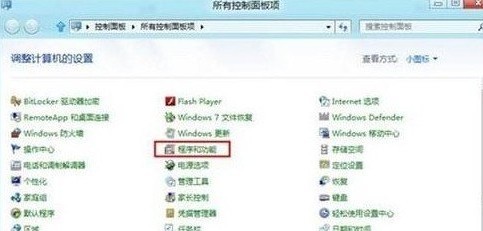
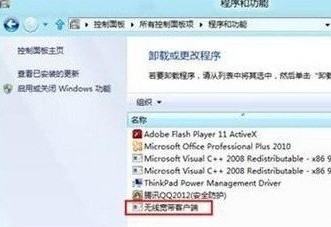
另外还可以在Win8的开始屏幕(Metro界面)中选择卸载程序,方法是先选择需要卸载的程序,点击底部的卸载即可,如下图:

还有一种方法是可以在WIN8开始菜单中找到程序卸载工具,由于Win8默认隐藏了开始菜单,因此需要先找回Win8开始菜单,在能选择这种方法卸载程序。
win8开始菜单不见了怎么办
现在买来的新电脑有些都是自带的win8系统,用起来差强人意。尤其win8根本没有开始菜单栏的,让大家用起来很不习惯。下面来简单说下怎么设置win8的开始菜单。
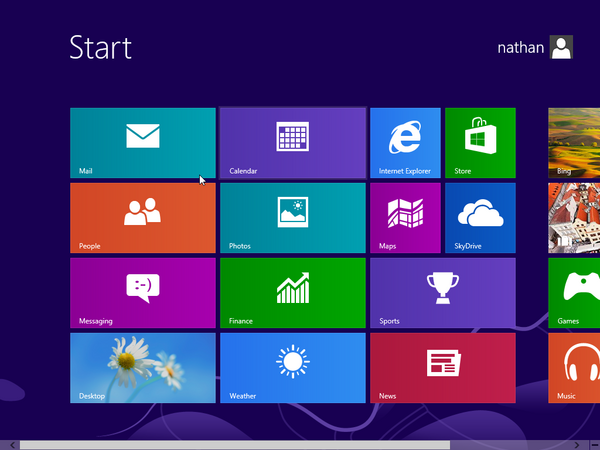
其实本来win8是不带开始菜单的,也就是说没有开始菜单栏。但是推出win8后,很多用户体验不是很满意,尤其是对于没有菜单栏,很多用户提出了改善需求。之后微软推出了win8的主打Metro界面。下面简单说下设置步骤:
把鼠标移动到屏幕最左下角,即差不多是win7或xp系统的开始菜单栏的地方,这时候会弹出一个小窗口对话框,左键单击就出来了metro界面,只是这个界面跟平时我们用的菜单栏不一样而已,话说win8本来主要是针对平板电脑、触屏电脑而设计的,都是以触摸屏来操作。metro界面里面有一个桌面选项,单击一下就会回到电脑桌面。如果想热键打开,直接按windows标识键可以切换,开始菜单都是默认win8的metro界面。
利用360软件小助手设置类似win7开始菜单
在win8下面安装一个360安全卫士,如果您已经安装就没有必要再下载了。打开360安全卫士,点击右边栏更多按钮,如果您已经添加了360软件小助手,就会显示在已添加功能框里,如果没有添加则在未添加功能框中。
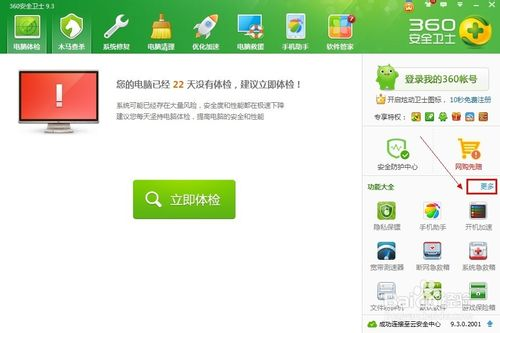
如果没有添加,就先添加360软件小助手,直接在未添加功能框中选择360软件小助手双击,就会自动添加到已添加功能框里。图标下面有一个绿色进度条,我们需要等一会儿下载好才可以使用它。
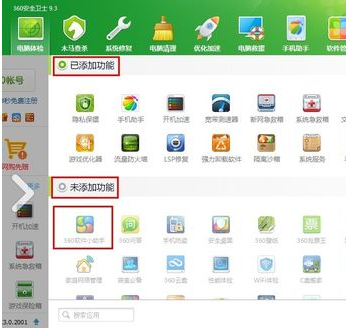
打开360软件小助手,点开右上角的三角形的下拉框,选择下面的使用列表版,这时候类似win7经典的开始菜tulaoshi单栏就出现在屏幕右下方了!以后win8系统就可以使用这个开始菜单栏操作您想要操作的程序就可以了!
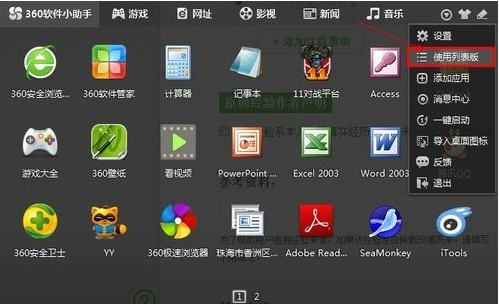
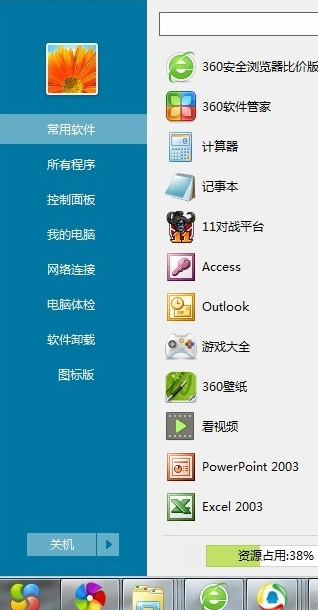
win8无线网络受限怎么办
预装Win8系统的笔记本,使用过程中往往会遇到有线或无线网络连接时提示网络受限的情况。
方法/步骤
1在桌面状态下按下键盘的Win+X 组合键;
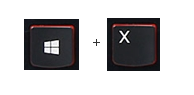
2屏幕左下角会弹出一个快捷栏菜单,请您使用鼠标左键单击其中的命令提示符(管理员),打开命令提示符窗口;
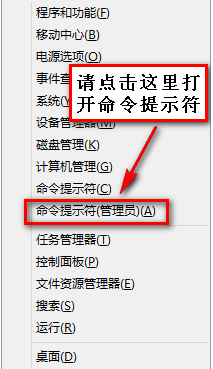
3开启命令提示符后,请依据提示输入下列英文命令:
4首先输入:"netsh int tcp set heuristics disabled"点击回车;
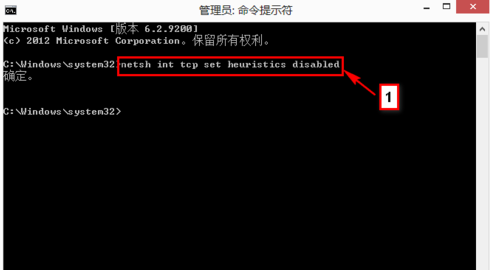
5然后输入"netsh int tcp set global autotuninglevel=disabled"点击回车;
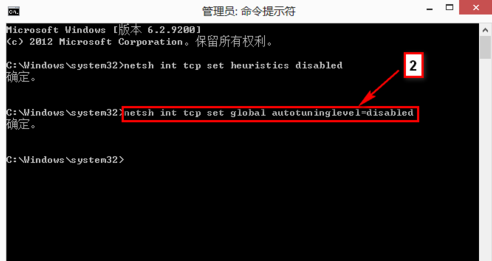
6最后输入netsh int tcp set global rss=enabled点击回车;

7全部输入完成后,请正常重启计算机再连接网络测试。
注意事项
此操作是针对本机的网络TCP/IP协议配置做了优化,使Win8的TCP/IP协议能获得更广泛的兼容性。
针对Win8下出现无线受限的情况,请尝试卸载原先的无线网卡驱动后,重新下载附件中的对应无线网卡驱动进行安装尝试。
Win8简介
Windows 8是由微软公司开发的,由微软公司于2012年10月26日正式推出,具有革命性变化的操作系统。系统独特的metro开始界面和触控式交互系统,旨在让人们的日常电脑操作更加简单和快捷,为人们提供高效易型的工作环境。
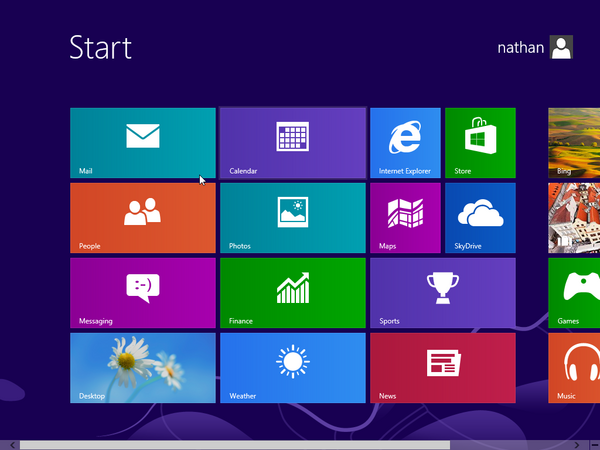
Windows 8支持来自Intel、AMD的芯片架构,被应用于个人电脑和平板电脑上。该系统具有更好的续航能力,且启动速度更快、占用内存更少,并兼容Windows 7所支持的软件和硬件。
微软将于2014年10月停止发图老师售Windows 8。但预装Windows 8系统的电脑设备销售正常运营,用户依然可以通过购买PC的方式获取到OEM版本的Windows 8。同时微软对Windows 8的技术支持工作也不会停止。另外,Windows 8的免费主流支持服务过期时间为2018年1月9日,扩展支持服务过期时间为2023年1月10日。
当你用win8系统时,想要删除一个文件时已经不像win7、xp那样会出现一提示框问你是否删除此文件,是即删,否即取消。
如何找回win8中的删除对话框呢? 1、右击回收站属性; 2、在回收站 属性窗口中勾选显示删除确认对话框(D)确定保存即可。
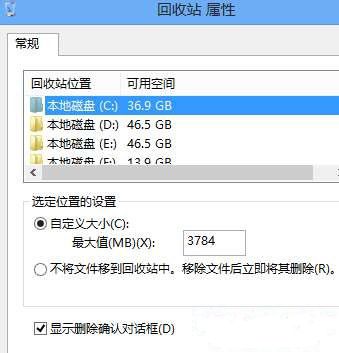
我们都知道文件删除,都被放到了回收站。若要从电脑上彻底删除还要清空回收站才可以。如何能把文件删除而不经过回收站呢? 两种方法: 1、用快捷键删除 shift+del (delete) 2、在回收站 属性窗口中 选定位置的设置选中不将文件移到回收站中。移除文件后立即将其删除。可以对每一个盘符进行设置。如果只想E盘删除不经过回收站就选中E盘进行设置。快捷键对任何盘有效。
Win8设置连接无线网络的方式的方法如下:
方案一:
1、确保电脑有无线网卡,并且无线网卡的驱动安装正确并且处于开启状态。
2、无线路由器或者无线网络环境正常。
3、在桌面上找到网络图标。右击选择"属性"。

4.在网络和共享中心中选择设置新的连接或网络。
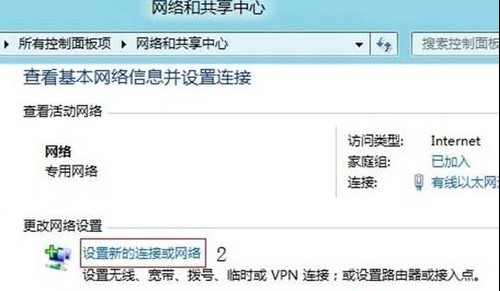
5、选择手动连接到无线网络然后点击下一步如果没有此选项请检查无线网卡是否正常或者被禁用。
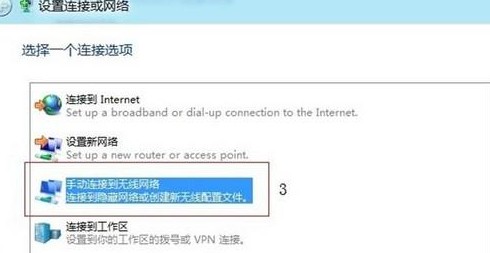
6、在输入框中填入网络名(这个应该填写无线网络的SSID),根据实际无线网络的加密方式选择正确的安全类型。自动启动此连接按照实际需求是否勾选。对于隐藏SSID的网络环境,需要勾选即使网络未进行广播也连接。填写完成后点击下一步。
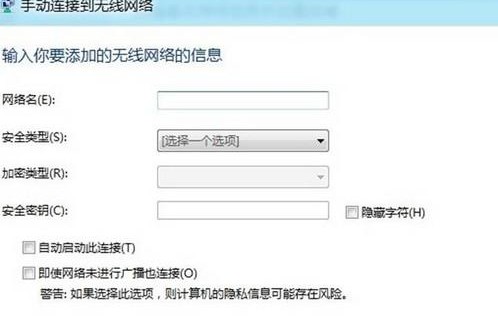
注意:除了无身份验证(开放式)之外,选择其他的安全类型都会默认自动勾选上自动启动此连接。
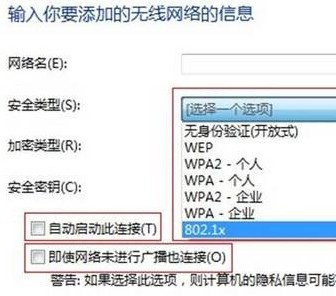
7、点击更改连接设置查看。

8、此时可以看到无线网络的SSID与网络名是一致的.所以之前设置网络名必须为SSID。

方案二:
1、点击右下角网络连接图标。
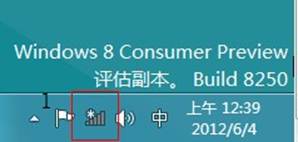
2、此时屏幕右侧会列出当前搜索到的网络连接。选择要连接的网络,然后单击。
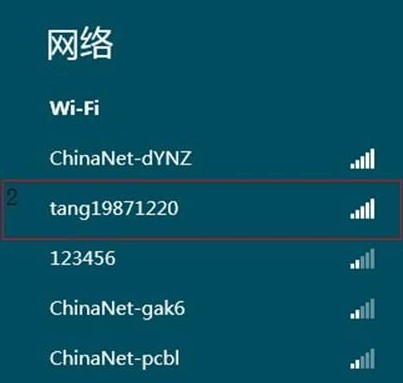
3、选择连接。

4、输入密码后点击下一步。
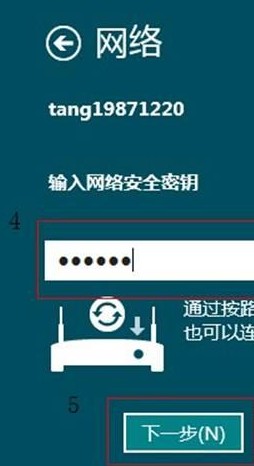
5、根据实际的网络情况选择网络环境。
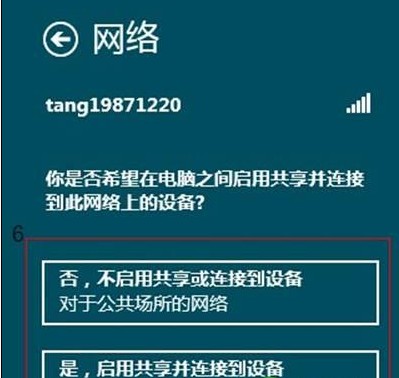
6.连接成功。
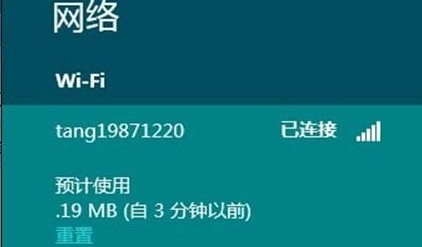
注意:此种方式无法设置密码安全类型和加密类型。如果路由器中有特殊的加密方式,需要使用方案一中的方式进行设置。
想要把自己电脑桌面背景变得更加美观漂亮起来,那么就要学会怎么去设置和操作。所以今天图老师小编就来讲讲在win8系统中怎么更换系统桌面背景的办法吧!
操作步骤: 1、打开个性化,有两种方法:在桌面空白处单击鼠标右键点击个性化选项;或点击win8边栏选项选择设置选项后选择个性化选项;
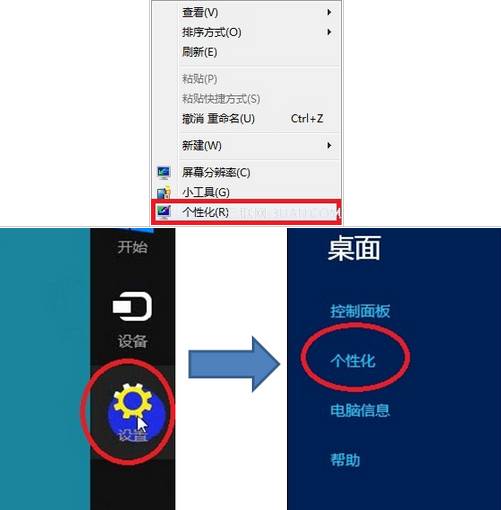
2、开启个性化控制面板后可以选择不同的桌面主题;

3、点击桌面背景(图老师整理)即进入桌面背景设置界面;

4、点击窗口颜色,可以更改半透明窗口颜色;
(本文来源于图老师网站,更多请访问https://www.tulaoshi.com)
5、点击屏幕保护程序,可以打开屏幕保护程序设置对话框。

学会系统桌面背景后,随时随地为自己的电脑更换,是不是很有趣呢,让自己的电脑与其他人的电脑不一样,也可以彰显出心情哦!以上就是关于在win8系统中更换桌面背景的操作步骤,有兴趣的网友们赶紧去学学吧!
在win8.1系统中设置了系统休眠状态之后,因为安全性的问题,也可以设置睡眠唤醒的密码这样就不怕担心电脑被别人随时的开启啦!但是新版的win8.1系统并不是像win7、win8系统的设置一样的。所以今天我们一起来看看要怎么设置吧!
1.惯例我们需要调出Charms超级按钮(快捷键Win+C)进入到电脑设置或者使用快捷键Win+I直接调处设置面板;


2.进入到电脑设置页面,在左侧的导航栏中找到账户选项;

3.在账户窗口,选择登陆选项即可看到密码策略选项;在这里有必要向Win8.1新手解释下何谓密码策略。密码策略是指设置任何有密码的用户在唤醒电脑是需要输入密码(这是默认设置的),如果想要在唤醒电脑是不输入密码,点击更改即可。

4.但是如果电脑处于办公状态,一般建议用户在唤醒屏幕时设置密码保护,以防止个人资料被盗。如下图,只需要再次点击更改即可添加屏幕密码保护。(这是在默认设置了开机密码的前提下生效)
(本文来源于图老师网站,更多请访问https://www.tulaoshi.com)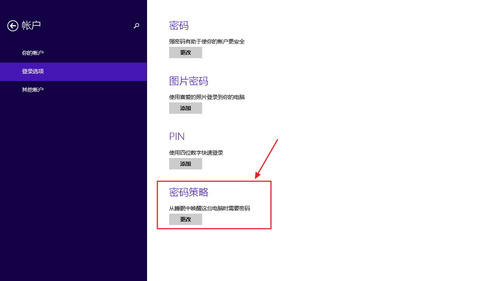
以上就是在win8.1系统中设置睡眠唤醒密码的操作方法,这样使得电脑的安全得到保障。但是如果是自己使用的电脑,也是可以不用设置密码的,这样可以避免密码忘记而造成的麻烦哦!
来源:https://www.tulaoshi.com/n/20160331/2066550.html